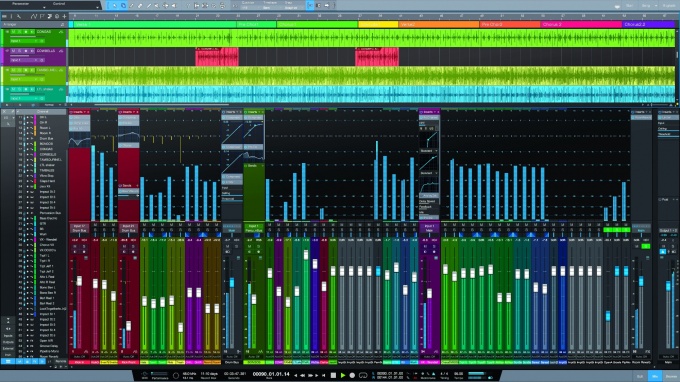Mix
Základní smysl mixu je routing signálu, tedy odesílání zvuku z jednoho místa na jiné a přitom i jeho úprava či mixování. Studio One je jako moderní DAW vybaveno vším, co pro práci se signály v této části DAW potřebujeme.
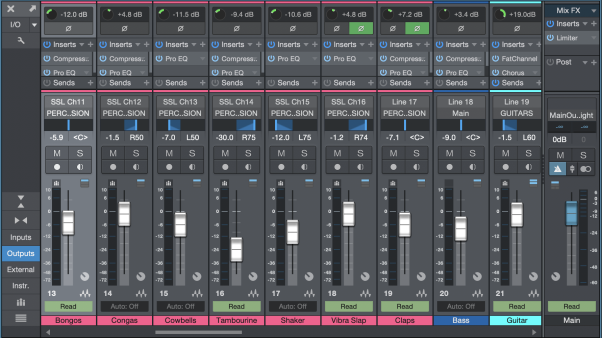
Mix otevřeme buď klávesovou zkratkou F3 nebo ikonou Mix v pravém dolním rohu programu.
Stopy v mixu
Každá stopa v projektu je reprezentována jedním kanálem na mixu. Najdeme zde i další typy kanálů jako grupy nebo efektové stopy. Vidíme zde i použité efekty na jednotlivých stopách nebo možnost odesílání zvuku ze stop - např. do grup nebo efektů. Na každé stopě se nachází ovládací prvky, které si přiblížíme.
Input/Output
Zde vidíme, odkud se zvuk do stopy dostává a kam je následně odesílán. Inputem před záznamem nastavíme, z jakého vstupu převodníku bude zvuk přijímán. Můžeme také změnit nastavení výstupu: poslat jej do master výstupu, nebo např. do pomocné stopy.
Panner a Fader
Základní dvě funkce, panorama a fader jsou opticky největšími prvky na celém mixu. Máme je tak stále před očima přehledně k dispozici.
Přečtěte si také:
Poznáváme Studio One: 7. Arrange Window
V předešlých částech seriálu o Studiu One jsme se věnovali obecnějším nastavením, užitečným pro chod celého programu. Nyní zaměříme pozornost na funkce, které nalezneme v otevřenýc…
Poznáváme Studio One: 8. Edit Tools
Editační nástroje tvoří v jakémkoliv DAW srdce programu. Pomocí nich dokážeme buď pomalu, nebo naopak velmi rychle a efektivně provádět operace jako rozdělování a zkracování záběrů…
Mute/Solo
Stejně tak snadno nalezneme funkci, jak můžeme stopu ztišit nebo ji pustit odděleně od zbytku mixu.
Metering Mode
Součástí každého kanálu je i měřák intenzity signálu ve stopě. Nalezneme zde možnosti Peak, Peak/RMS, and Pre-Fader Metering.
Automatizace
Z každého kanálu můžeme řídit i automatizaci tracku. Ta slouží k nastavení změn v průběhu přehrávání, např. změny hlasitosti nebo panoramy.
Pojmenování stopy
Pro přehlednost je možné každou stopu pojmenovat. Tuto kolonku nalezneme na spodní hraně kanálu.
Inserty a Sendy
Každý kanál také umožňuje ovládání insertů a sendů. Tato zapojení používáme pro vkládání plug-in nebo odesílání signálu do efektových stop.
Nastavení zobrazení
Podle toho na čem právě pracujeme, můžeme přizpůsobit i náhled na detaily mixu. Mix můžeme tažením zvětšit nebo zmenšit (zoom), aby zabíral méně místa v pracovním okně. Stejně tak můžeme zvětšovat jednotlivé sekce uvnitř mixu.
Jedním klikem můžeme editovat procesy v insertech, např. ekvalizaci nebo kompresi. Bez nutnosti plug-iny otevírat. Náhled uvidíme přímo v mixážní konzoli.
Filtry zobrazení
V levé dolní části mixu nalezneme řádkové filtry, pomocí kterých nastavíme, jaké stopy – kanály chceme v mixu zobrazovat. To nám pomůže k rychlému zjednodušení náhledu na mixážní konzoli.
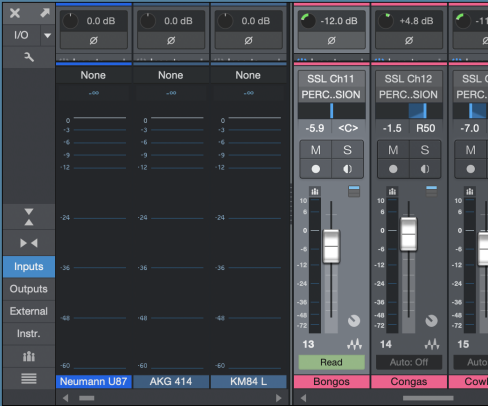
Stejně tak zde nalezneme funkci pro široké či úzké zobrazení stop. U konzole s velkým počtem stop je to užitečný nástroj, jak obsáhnout najednou více informací o celém mixu.
Skvělou vlastností je kombinace těchto dvou režimů. Pokud máme mix nastavený na zúženou variantu, můžeme kliknutím otevřít konkrétní stopu do širokého zobrazení. Zbytek mixu zůstane ale stále stejný.
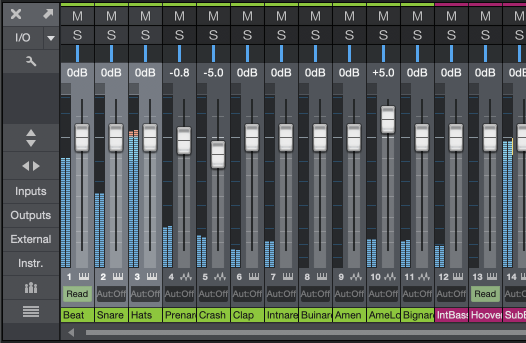
Zúžená podoba mixu
Nad tímto nastavením nalezneme další možnost: nastavení mixu v plném zobrazení, nebo v zúžené podobě v dolní třetině okna. Takové zobrazení se nám může hodit při záznamu, nebo pro základní, rychlou úpravu mixu.
Master sekce
Touto částí rozumíme výstupní část, ve které se sbíhají všechny kanály - stopy. Odtud již putuje konečný zvuk z programu ven. I zde nalezneme několik šikovných funkcí.
Výborná vychytávka je přepínání mixu ze sterea na mono. Je to drobnost, která je ale velmi užitečná při práci a není běžnou výbavou v jiných DAW.
Podobně šikovné je umístění ovládání metronomu. Opět, zpravidla tuto funkci nalezneme v konkurenčních DAW odděleně. Zde ji máme ihned po ruce. Celá tato funkce je ještě zlepšená možností nastavit i hlasitost metronomu přímo z master výstupu.
Detached Console
V základním nastavení se mix otevírá v pracovním okně Studia One. Nicméně mix můžeme oddělit a definovat ho jako “plovoucí.” Tak lze celý mix přesunout např. na druhý monitor a osamostatnit jej do základní pracovní plochy.
Propojení stop a mixu
Další z funkcí, která urychluje použití mixu, je možnost otevřít konkrétní kanál ze základního pracovního okna. Např. pracujeme na stopě v hlavním pracovním okně a potřebujeme rychle přejít do konkrétního efektu na stopě. Dvojklikem na hlavičku stopy se otevře celý mix i se zapojením všech efektů.
Video
 Dvě nové multimediální knihy o stále oblíbenějším PreSonus Studio One obsahují na více jak 200 stranách praktické rady, tipy a odpovědi na nejčastější otázky. Navíc jsou doplněny o celkem 38 názorných videonávodů, díky kterým si projdete přehledně a jasně vše důležité z této aplikace pro tvorbu hudby.
Dvě nové multimediální knihy o stále oblíbenějším PreSonus Studio One obsahují na více jak 200 stranách praktické rady, tipy a odpovědi na nejčastější otázky. Navíc jsou doplněny o celkem 38 názorných videonávodů, díky kterým si projdete přehledně a jasně vše důležité z této aplikace pro tvorbu hudby.